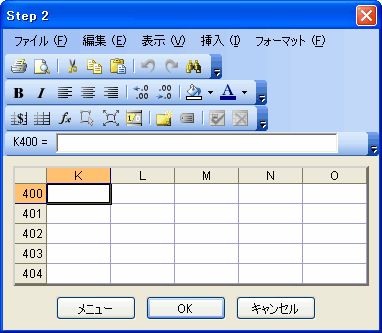Wizard
スプレッドシートにウィザードコントロールを挿入します。ウィザードでは Dialog 関数を含んでいる 2 つ以上のセルを参照し、一度に 1 段階ずつ移動したり、ポップアップメニューからアクセスしたりできるようにしたダイアログの集合体を作成します。シーケンシャルモードでのウィザード操作の最終ダイアログには [終了] ボタンが含まれます。このボタンは、各ダイアログで行った設定変更を確定します。
- Wizard 関数はダイアログを含んでいるセルへの可変数の参照を受け入れるため、この関数はプロパティシートによって設定されません。この関数はセル、または [ジョブの編集] ツールバーの数式バーで直接設定できます。
-
Dialog 関数のダイアログの [タイトル] パラメータが、ダイアログ内に編集可能な文字列値 (EditString、ListBox または Concatenate など) を含むセルを参照している場合 (必要に応じて GetString 関数を使用)、セルの値を変更すると、セルはただちに更新されて新しい値が表示されます。ただし、ダイアログのタイトルには古い値が表示されたままです。ダイアログのタイトルは、そのダイアログを再度開いたときに更新されます。また、モードが 1 (シーケンシャル) に設定された Wizard 関数によってダイアログが参照される場合、セルの文字列値を変更してもウィザードのメニューには古い値が表示されたままです。ウィザードのメニューは、そのウィザードを再度開いたときに更新されます。
Wizardの入力パラメータ
Syntax:Wizard(名前,モード,ダイアログ0,ダイアログ1,[ダイアログ2],...)
Wizardの出力
| 結果 | ボタンを押して手動で実行する場合や Select 関数で自動的に実行する場合も、起動するウィザードはラベル付きのウィザードコントロールになります。 |
Wizard例
スプレッドシートが次のように設定されています。
A3=Dialog("Dialog1","Step 1",5,5)
A4=Dialog("Dialog2","Step 2",5,5)
A5=Dialog("Dialog3","Step 3",5,5)
A6=Wizard("ウィザードの例",1,A3,A4,A5)
セル A6 の Wizard 関数は、[モード] パラメータが 1 であるためシーケンシャルモードでアクセスされる セル A3、A4、および A5 を参照します。ウィザードを実行すると、「Dialog1」というラベルの付いたダイアログが最初に表示されます。ユーザは、[キャンセル] ボタンを押してウィザードを閉じるか、[次へ] ボタンを押してウィザードの次のダイアログへ進むことができます。最後の「Dialog3」ダイアログは次のように表示されます。
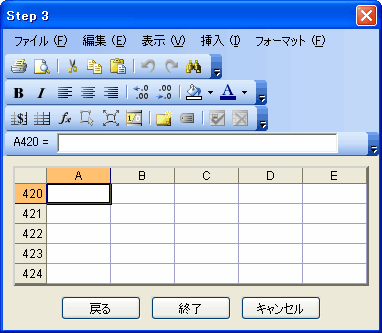
また、Wizard 関数の第 2 パラメータを 0 に変更すると、メニューモードでウィザードを起動することができます。
A6=Wizard("ウィザードの例",0,A3,A4,A5)
ここでウィザードを起動すると、起動するダイアログを選択するメニューが表示されます。
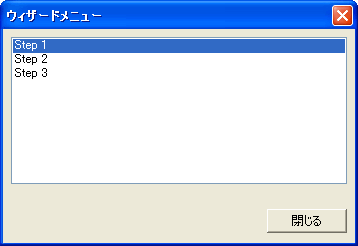
リストからダイアログを選択すると、[メニュー] ボタンが表示されます。このボタンをクリックすると、どのダイアログからでもメニューに戻ることができます (下図に Step 2 ダイアログの表示例を示します)。